Kirjastopiirteet
Piirrekirjaston piirteitä voidaan käyttää useiden eri mallien mallintamiseen. Piirrekirjastoon tallennetaan yleisimmin käytettyjä piirteitä, joita käytetään osan tai levyosan mallintamiseen. Valmiin kirjastopiirteen käyttö nopeuttaa työskentelyä ja vähentää virheitä.
Mallinna esimerkiksi kiilapiirre, tallenna se piirrekirjastoon, ja käytä kirjastopiirrettä osan mallintamiseen joko materiaalia poistavana tai lisäävänä piirteenä.
Valmiin kirjastopiirteen liittäminen osaan
Liitä materiaalia poistava kirjastopiirre osaan. Valitse malli-ikkunassa tilannekohtainen toiminto . Valitse kirjastopiirre kuvavalikosta ja vie se pinnan päälle. Muokkaa piirrettä tarvittaessa mittataulukon arvoilla. Kirjastopiirre asettuu automaattisesti pinnan normaalin suuntaan.
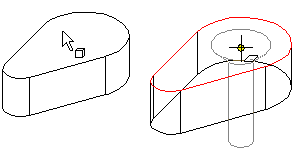
Osoita piirteen paikka, jonka jälkeen voit paikoittaa piirteen pinnan reunaviivaan (kaari) luonnostelutilassa ehdolla Samankeskinen. Luonnostelutilassa voit tarvittaessa piirtää apuviivan kirjastopiirteen paikoittamisen avuksi. Luonnoksen hyväksymisen jälkeen piirre poistaa materiaalia osasta.
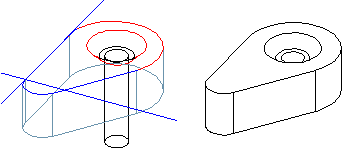
 Kirjastopiirteen liittäminen malliin
Kirjastopiirteen liittäminen malliin
Osan mallinnus kirjastopiirteillä
Aloita uuden osan mallinnus materiaalia lisäävällä piirretoiminnolla. Valitse tilannekohtainen toiminto . Ohjelmistotoimittajan kirjastopiirteet löytyvät kansiosta Vakiot, josta voit valita halutun muodon, esimerkiksi Alkeismuodot-kansiosta pallon tai sylinterin.
Aloita uuden osan mallinnus materiaalia lisäävällä kirjastopiirteellä (A). Liitä osaan toinen materiaalia lisäävä kirjastopiirre (B). Lisää lopuksi materiaalia poistava kirjastopiirre (C). Osan karkea muoto on saatu aikaan kirjastopiirteillä.
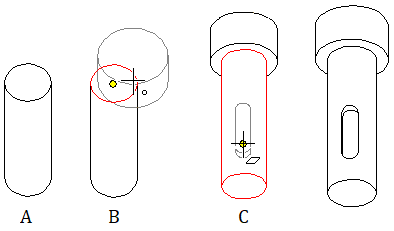
Lisää kirjastopiirteen kopioita
Lisää kerralla kaikki tietylle pinnalle tulevat samanlaiset piirteet kopioimalla. Voit paikoittaa kopiot ehdoilla kuten alkuperäisen piirteenkin. Mikäli muutat piirrettä, myös sen kopiot muuttuvat. Jos peilaat piirteen, myös sen kopiot peilautuvat.
Lisää kopioita seuraavasti:
- Lisää kirjastopiirre osaan tai muokkaa olemassaolevan kirjastopiirteen luonnosta.
- Luonnostilassa, valitse tilannekohtainen toiminto
 Lisää piirteen
kopio.
Lisää piirteen
kopio. - Osoita kopion paikka luonnoksessa.
- Osoita halutessasi lisää kopioiden paikkoja.
- Lopeta lisääminen tilannekohtaisella toiminnolla
 Poistu tai paina hiiren
keskinäppäintä.
Poistu tai paina hiiren
keskinäppäintä.
Piirrekirjaston luominen
Piirrekirjastossa on valmiina esimerkkipiirteitä, jotka on ryhmitelty kansioihin. Voit luoda uusia kansioita piirteen tallennuksen yhteydessä. Tallenna kirjastoon piirteitä, joita käytät toistamiseen osan tai levyosan mallintamiseen.
Mallinna uusi kirjastopiirre
Kirjastopiirre voi muodostua luonnokseen perustuvista piirteistä ja osaa muokkaavista piirteistä. Aloita uusi malli. Tarkenna se osaksi. Varaa mallinumero arkistosta. Aloita osan mallintaminen geometrian luonnostelusta.
Huomioi, että osan ensimmäisen luonnoksen nollapiste asettuu valmiin kirjastopiirteen kahvaksi osan tallentamisen yhteydessä. Jos tämä piste ei sovellu kirjastopiirteen kahvaksi, voit määrittää uuden kahvan sen jälkeen, kun osa on valmis, mutta kuitenkin ennen kuin tallennat osan piirteeksi.
Osan ensimmäinen luonnos on ympyrä, jota pursotetaan kartiomaisesti. Luonnoksen nollapisteen Z-akseli osoittaa osan sisälle, vastakkaiseen suuntaan kuin pitäisi. Nollapiste ei sovellu tämän kirjastopiirteen kahvaksi. Osalle osoitetaan uusi kahva ennen kuin se tallennetaan kirjastopiirteeksi.
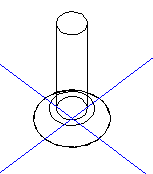
Kirjastopiirteen muokkauksen tekee mahdolliseksi sen geometristen ominaisuuksien, esimerkiksi luonnoksen mittaehto tai pursotuksen pituus, määritys muuttujiksi. Kun valitset piirteen kirjastosta, voit muokata piirteen ominaisuuksia mittataulukon arvoilla ennen kuin liität piirteen.
Uuden piirteen tallennus kirjastoon
Kun osa on valmis, tallenna osa piirteeksi kirjastoon. Piirteen tallennuksen voit valita, jos ohjelmistossa on Library-optio. Tallenna osa tilannekohtaisella toiminnolla . Avautuu Windowsin Save As -keskusteluikkuna. Luo tarvittaessa uusi kansio. Valitse kansio ja nimeä piirretiedosto.
Kirjastopiirteen geometria ja kuvatiedosto tallentuvat piirrekirjastoon.
Kun haluat käyttää kirjastopiirrettä, valitse osan valinnan jälkeen tilannekohtainen toiminto
Liitä kirjastopiirre. Valitse materiaalia lisäävä tai poistava
toiminto piirrekirjastosta.  Arkistoselain
Arkistoselain
Kun valitset kansion, siihen tallennetut kirjastopiirteet esitetään pienoiskuvina selaimessa. Valitse piirre kaksoisnapsauttamalla pienoiskuvaa.
Kirjastopiirteen geometria tallentuu mallitiedostoon (.vxm-liite) ja kuva kuvatiedostoon (.bmp-liite). Jos haluat myöhemmin muokata piirteen geometriaa, lue malli piirrekansiosta, tee tarvittavat muutokset ja tallenna se uudelleen piirrekirjastoon samalla tiedostonimellä.

 Poistaen ainetta...
Poistaen ainetta... Lisäten ainetta...
Lisäten ainetta... Tallenna kirjastoon
Tallenna kirjastoon